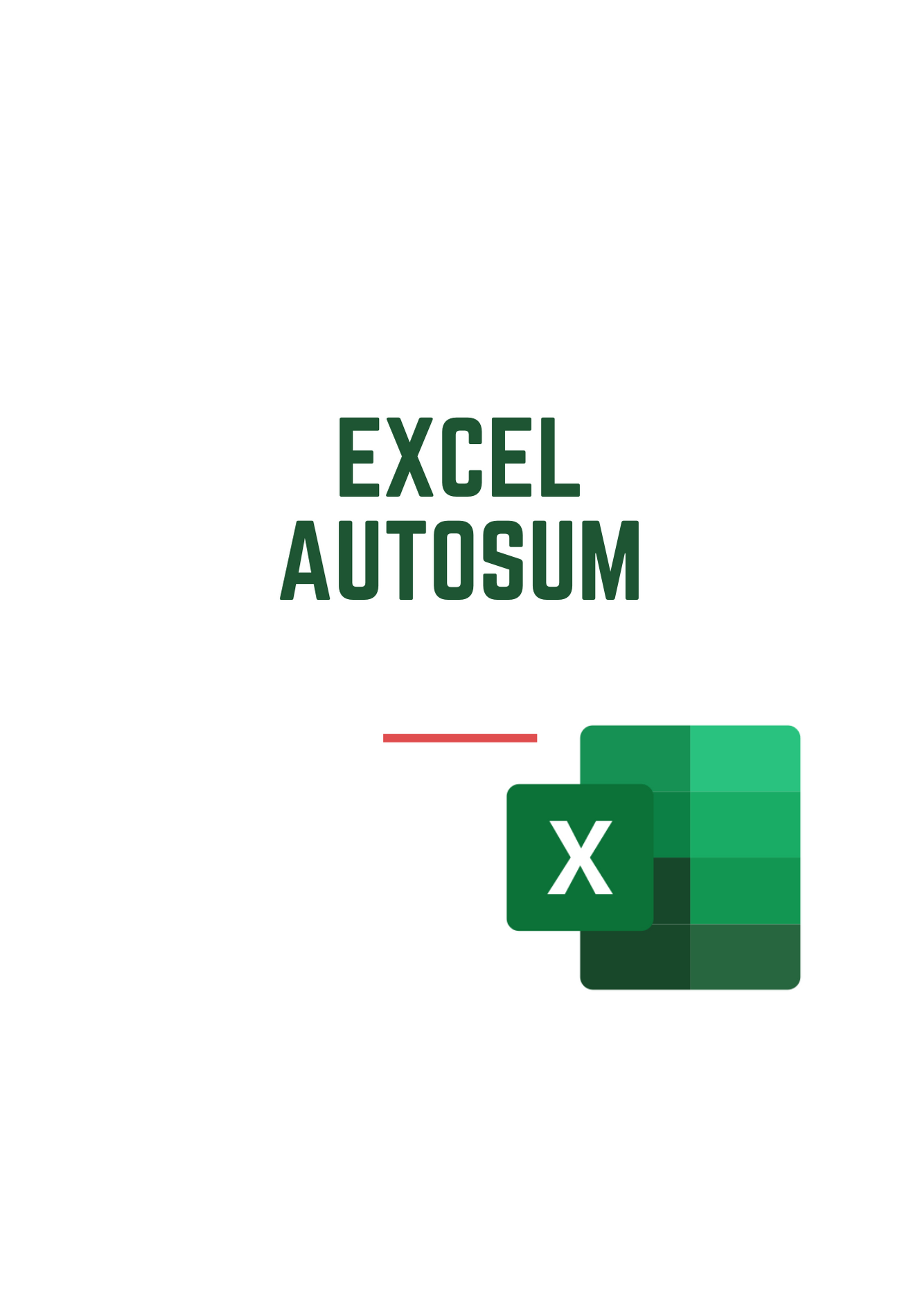VizioのスマートTVシリーズが提供する優れた機能の1つは、組み込みのChromecastデバイスです。もちろん、ChromecastはGoogleのストリーミングメディアアダプターであり、ストリーミングサービスを介してテレビに直接ビデオや音楽を再生できます。音楽やゲームを含むさまざまなチャンネルは、VizioTVの「アプリ」にまとめられています。これらのアプリはソフトウェアベースであり、統合されたChromecastのプロセッサで実行されるため、アプリを最新の状態に保つことが不可欠です。この記事では、VizioスマートTVでアプリを最新の状態に保つ方法を紹介します。

VizioスマートTVには複数の世代があり、アプリの更新手順はそれぞれ異なります。ただし、Vizio TVには、古いVIAおよびVIA Plusモデルと、SmartCastを搭載した新しいモデル(PシリーズおよびMシリーズを含む)の2つのカテゴリがあります。両方のカテゴリのテレビのアプリを更新する手順を説明します。

VizioVIAまたはVIAPlusTVでアプリを更新する
Vizio Smart TVにアプリを追加するための元のシステムはVIAと呼ばれ、Vizio InternetAppsの略でした。 これらのモデルのアプリを更新する場合は、手動で行う必要があります。このプロセスでは、VIAアプリを削除して再インストールするか、ファームウェアの更新を実行する必要があります(これは同じことを行います)。
アプリのみを更新するには、各アプリを削除してから再インストールする必要があります。
- リモコンのVまたはVIAボタンを押します。
- 更新するアプリを選択し、リモコンの黄色のボタンを選択します。
- [更新]が表示されたら、それを押します。そうでない場合は、[アプリを削除]、[OK]の順に選択します。
- [はい]を強調表示して[OK]を押して、選択した購入を確認します。
- リモコンを使用してAppStoreに移動します。
- 更新するアプリを選択するか、再インストールして[OK]を選択します。
- [インストール]を選択して、プロセスを完了させます。
VizioはYahooプラットフォームを使用してこれらのアプリをホストしているため、アプリを選択すると「YahooConnectedStore」が表示されます。
ファームウェアを手動でアップグレードするには、USBドライブと約15分が必要です。
- テレビの電源を入れ、[設定とシステム]に移動して、[バージョン]の下のファームウェアバージョン番号を確認します。
- お使いのテレビモデルの最新ファームウェアをVizioサポートWebサイトからダウンロードします。 [サポート]を選択し、テレビのモデル番号を入力して、正しいファームウェアを入手してください。テレビに表示されているバージョンと比較し、インストールされているバージョンが古い場合は続行します。
- ダウンロードしたファイルの名前を「fwsu.img」に変更します。これにより、テレビがファイルをファームウェアイメージファイルとして認識できるようになります。
- ファイルをUSBドライブにコピーします。
- テレビの電源を切り、USBドライブをテレビに挿入します。
- テレビの電源を入れます。 USBとファームウェアイメージファイルを取得したことを示す青いライトがテレビに表示されます。
- 青いライトが消えたら、テレビの電源を切り、USBドライブを取り外します。
- テレビの電源を入れ、[設定とシステム]に移動して、[バージョン]の下のファームウェアバージョン番号をチェックし、最新のファームウェアを実行していることを確認します。
新しいVizioTVでアプリを更新する
後の世代のVizioTVは、ChromecastのバージョンであるSmartCastTVを使用します。 Chromecastを使用すると、スマートフォンのアプリを使用して、コンテンツをテレビに直接キャストできます。これらの新しいモデルでは、アプリを手動で更新する必要はありません。テレビを使用していないときは、自動的に更新されます。これらのモデルも定期的にファームウェアを更新しますが、必要に応じて手動で更新することもできます。 SmartCastを搭載したVizioTVは、更新作業がはるかに短くなります。テレビがWiFiに接続されている限り、テレビを手動で更新するのに数秒かかるはずです。
- テレビの電源を入れます。
- リモコンで、[メニュー]、[設定]の順に選択します。
- [システム]を選択し、更新を確認します。
- 見つかった場合は更新を確認します。
更新プロセスがどの程度進んでいるかを示す進行状況インジケーターが画面に表示されます。テレビが干渉することなく自動的に更新されるようにすると、テレビが再起動して最新のファームウェアがロードされます。これで、SmartCast TVを開いて、アップデートでリリースされた新しいアプリや機能を確認できます。

Vizio TVでHuluアプリを更新するにはどうすればよいですか?
多くの方は、Huluがテレビで機能しなくなったことに気付いたかもしれません。また、Vizioは、Huluが機能しないという問題をウェブサイトで取り上げました。
Vizioは、次のように述べています。「一部の古いVIZIO VIAデバイスは、HuluPlusをストリーミングできなくなります。これは、HuluをHuluPlusアプリにアップグレードしたためです。これは、ほぼすべての電子機器メーカーの複数のデバイスに影響します。 VIZIOTVやHuluPlusに問題はありません。 Hulu Plusは、以下のテレビでは動作しなくなります。」
テレビがウェブサイトのいずれかのモデルの一部である場合、Huluを視聴できなくなります。

VizioTVでAmazonPrimeを設定するにはどうすればよいですか?
拡張機能はテレビに直接表示されるため、VizioでAmazonPrimeを簡単にセットアップできます。 Amazon Primeアプリにログオンするには、以下の手順に従ってください。
- Vizio SmartTVのホーム画面でAmazonPrimeVideoアプリを見つけます。すでにインストールされているはずです。
- アプリ「Amazonプライムビデオ」をクリックして、 ログインする ユーザー名とパスワードを使用します。
- Amazonプライムビデオをお楽しみください!
テレビを最初からやり直す必要がある場合は、Vizioテレビをハードリセットする方法を確認してください。ファームウェアのアップデートが必要な場合は、VizioTVでファームウェアをアップデートする方法をお読みください。